Tener instalado un clon de tu Netz en local con XAMPP Es wird Ihnen helfen, Tests und Änderungen ohne Risiko durchzuführen. Lernen wie Installieren Sie einen Klon von WordPress en local.
Warum sollten Sie einen Klon Ihrer Website lokal mit XAMPP installieren?
Wie wir Ihnen in unserem ersten XAMPP-Tutorial gesagt haben:
Mit WordPress auf XAMPP können Sie alle Arten von Experimenten in einem durchführen Test Umgebung komplett offline (Sie müssen nicht bezahlen Hosting). Wenn Sie wie wir sind, sind wir in der WordPress-Trainingsliste. Und in vielen Projekten. Jeden Tag müssen wir verschiedene Plugins, Tools, alternative Seiten testen oder sehen, wie ein Bild oder Text funktioniert. Manchmal kommt es gleichzeitig vor, dass wir uns an Orten befinden, an denen das Internet nicht möglich ist. Und die Arbeit kann nicht verschoben werden. Was machen wir in diesen Fällen? Einfach: Wir verwenden WordPress, das auf XAMPP läuft.
Was benötigen Sie, um einen Klon Ihrer Website lokal mit XAMPP zu installieren?
- EIN Computer (Wir verwenden einen Windows-PC, obwohl XAMPP auf allen Betriebssystemen verfügbar ist.)
- XAMPP
- WordPress
- Ein aktives Web, das remote gehostet wird und mit dem besten Content Manager der Welt ausgeführt wird
- EIN Plugin clonador: Wir gebrauchen Vervielfältiger.
Was soll ich tun, um einen Klon meiner Website vor Ort zu haben?
Um einen Klon unserer WordPress-basierten Website auf unserem Computer zu installieren, benötigen wir:
- Klonen Sie unsere Website
- Installieren XAMPP auf unserem Computer
- Installieren Sie unseren Klon
Auf diese Weise gehen wir in Teilen.
1. So klonen Sie unsere Website
Dieser Schritt ist nicht nur zum Installieren eines Klons einer Website nützlich. Dies ist ein guter Weg zu ein Backup erstellen.
Wir haben Ihnen bereits davon erzählt in:
Cómo crear un Backup in WordPress
Um unsere Website zu klonen, folgen wir den folgenden Schritten
- Wir installieren und aktivieren Vervielfältiger
- Sobald die Vervielfältiger Es wird in einem neuen Tab in unserem WordPress-Dashboard angezeigt.
- Wir folgen dem folgenden Weg:
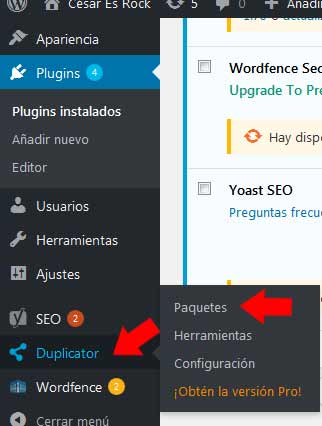
Duplikator> Pakete
- Wir treten ein: Pakete
- Wir klicken auf: Erstelle neu.
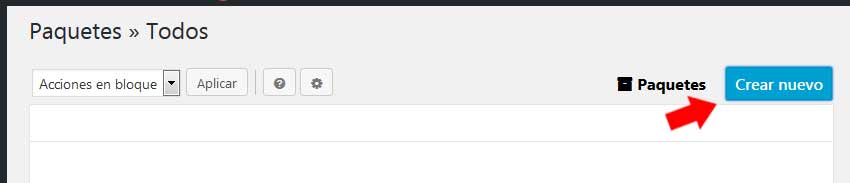
- Im nächsten Fenster können wir umbenennen das wird die Dateien haben, mit denen wir unseren Webklon aktivieren werden. Wir können ihm einen Namen geben wie: laotraweb (oder was auch immer wir wollen). Wir drücken: Vervielfältiger wird beginnen, unsere Website zu analysieren.
- Wenn das Plugin die Analyse abgeschlossen hat, wird ein Fenster geladen, in dem angezeigt wird, dass die Scan war erfolgreich: Wir drücken die Schaltfläche "Erstellen" (bauen oder klonen).
- Wir warten darauf, dass das Paket erstellt wird.
- Nach Abschluss des Klonkonstruktionsprozesses wir laden herunter die Dateien: Einer hat angerufen Installieren und eine andere mit dem Namen, den wir in der gewählt haben Schritt 6.
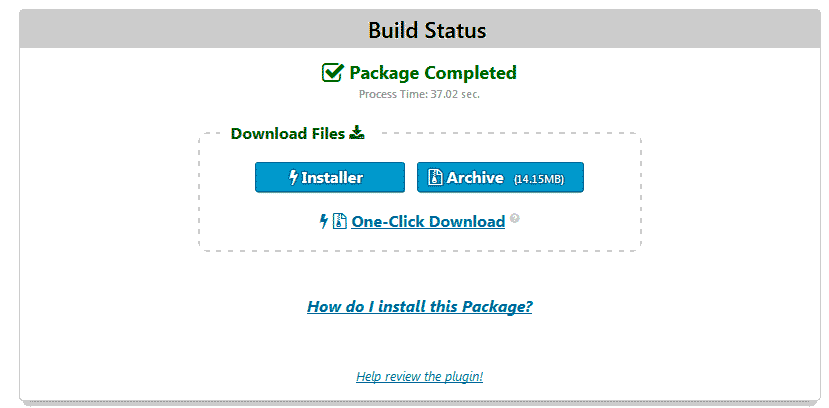
- Wir haben unsere Klondateien fertig. Wir können sie als speichern zurückWir werden sie in Kürze verwenden, um unsere Website lokal zu installieren.
Der nächste Schritt ist Installieren und konfigurieren Sie XAMPP.
Mach dir keine Sorgen, es ist sehr einfach.
2. Wie konfiguriere ich XAMPP?
In unserem Tutorial Verwendung von XAMPP zur lokalen Installation von WordPress Wir zeigen Ihnen, wie Sie können Installieren Sie XAMPP, konfiguriere es und installiere WordPress.
Der gesamte Vorgang dauert 5 bis 7 Minuten.
Die Idee ist, dass Sie eine neue Datenbank erstellen und diese unter demselben Namen ablegen, unter dem Sie die Klondatei Ihrer Website abgelegt haben (Schritt 6 zum Klonen Ihrer Website). Wir verwenden den Namen für dieses Tutorial: laotraweb. Ja, sehr originell.
3. So installieren Sie den Klon Ihrer Website lokal
Sie haben also Ihre Website-Dateien von heruntergeladen Vervielfältiger bereit?
Haben Sie die XAMPP installiert und die Datenbank von Ihrem Klon-Web erstellt?
- Jetzt müssen wir die Dateien für unseren Klon installieren.
Um dies auf unserem Computer zu tun, folgen wir dem folgenden Weg:
C: xampphtdocs
Im htdocs Wir werden einen Ordner erstellen, in dem wir unseren Klon hosten.
Wir werden den Namen weiterhin verwenden: laotraweb
http://localhost/laotraweb
- Wir suchen nach den Dateien, die der Duplikator für uns generiert hat. Eine Datei heißt Installer und die andere (in unserem Fall) Laotraweb. Wir kopieren die Dateien in:
C: xampphtdocslaotraweb
- Abre tú Browser y ve a: http://localhost/laotraweb (oder welchen Namen auch immer Sie zum Erstellen Ihrer Datenbank verwendet haben).
Oder http: // localhost / Ihr Name
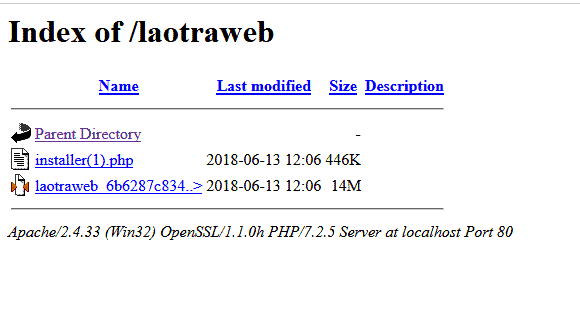
- Klicken Sie auf die Datei Installieren
- Sie warten darauf, dass ich die Pakete analysiere. Sobald die Analyse abgeschlossen ist, akzeptieren Sie die Allgemeinen Geschäftsbedingungen und klicken auf: Nächster.
- Der nächste Schritt ist Installieren Sie die Datenbank. In der Datenbank platzieren wir den Namen unserer Datenbank, en nuestro caso: En Nutzername colocamos: root, wir lassen das Passwortfeld leer.
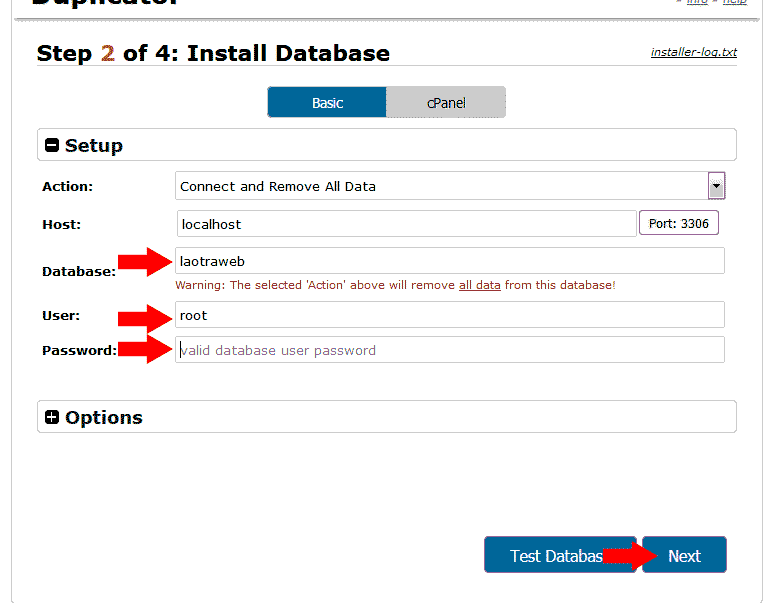
- Wir drücken als nächstes.
- Ein Fenster mit zwei Optionen wird angezeigt. Machen Sie einen Test oder Einloggen. Wir geben Ihnen die Möglichkeit, sich einzuloggen (Anmeldung).
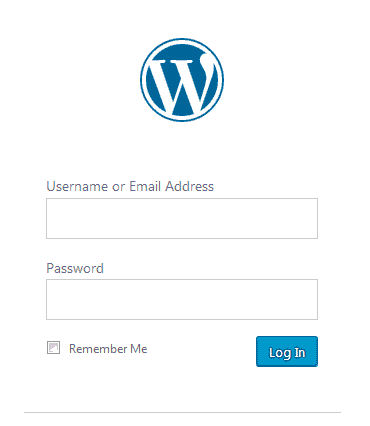
- Jetzt wird das typische WordPress-Anmeldefenster geöffnet (der Benutzername und das Passwort entsprechen dem Benutzernamen und dem Passwort der Website, die Sie geklont haben).
- Sie melden sich an und sind fertig.
- Sie werden auf ein Fenster stoßen, das Folgendes bestätigt: Ihre Website wurde erfolgreich migriert.
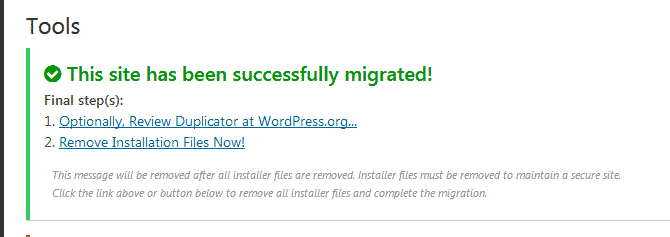
Jetzt können Sie es genießen, einen Klon Ihrer Website lokal mit XAMPP zu installieren.
Wenn Sie weiter lernen möchten, können Sie sich anmelden zum besten Online-WordPress-Kurs in Spanisch und werde ein Experte.






